Aggiornato il 07/03/2025 • Archiviato in: Recupera e ripara le foto • Soluzioni comprovate
Ho accidentalmente cancellato le mie foto da Photo Booth. Ho controllato il mio Finder e l’album Photo Booth, ma non ho trovato le immagini. Erano tutte vuote. Ho guardato nel cestino e nessuna immagine era lì dentro. Ti prego, dimmi come posso recuperarle!!!!
L’eliminazione intenzionale o accidentale delle immagini dello Photo Booth può essere un'esperienza dolorosa, particolarmente quando le immagini sono utili e non puoi neanche vederle nel vostro cestino Mac. Qual è la soluzione migliore allora? Normalmente si sarà in grado di ripristinare le immagini cancellate dall’album Photo Booth o dal Cestino. Ma se due soluzioni sono inutili, una applicazione per recupero immagine Mac Photo Booth di una terza parte ti aiuterà molto a recuperare le foto cancellate da Photo Booth.
Wondershare Recoverit for Mac è un programma che consente di recuperare le immagini da Photo Booth in modo sicuro ed è facile da usare. La sua interfaccia facile da usare trasforma il complicato progresso di recupero dei dati in alcuni semplici clic. Non importa se le foto Photo Booth siano state perse a causa di cancellazione, la formattazione, la corruzione o errore di sistema, è sempre possibile utilizzare questo programma per recuperarle.
È possibile scaricare una versione di prova dell'applicazione dal basso. Questa versione di prova ti consente di eseguire la scansione della partizione e visualizzare in anteprima le foto Photo Booth trovate prima di acquistare la versione completa per il recupero.

Recupero Partizioni
Perso dei dati aver eliminato o formattato la partizione erroneamente? Recupera i dati memorizzati su partizioni che sono state cancellate o formattate, e anche da partizioni perse o nascoste.

Hai accidentalmente cancellato dei file importanti senza alcun backup e hai svuotato il "Cestino"? Recupera i file eliminati da PC/Laptop/Server e altri supporti di memorizzazione in modo semplice e veloce.

Recupero Disco Rigido RAW
Ripristina i dati inaccessibili, nascosti o gravemente corrotti che di solito sono causati da danni del file System, raw hard disk, partizione raw o la perdita di partizione con questo potente software di recupero dati.
Nota: non avviare il programma sulla stessa partizione del tuo Photo Booth e album Photo Booth.
Per recuperare le foto eliminate o perse, è possibile selezionare l'opzione "Foto" per iniziare.

Selezionare la giusta partizione/volume e fare clic su "Avvio" per avviare la scansione dei file persi
Nota: se le foto Photo Booth sono state perse a causa della formattazione, si può andare alla scansione profonda dopo la scansione rapida.
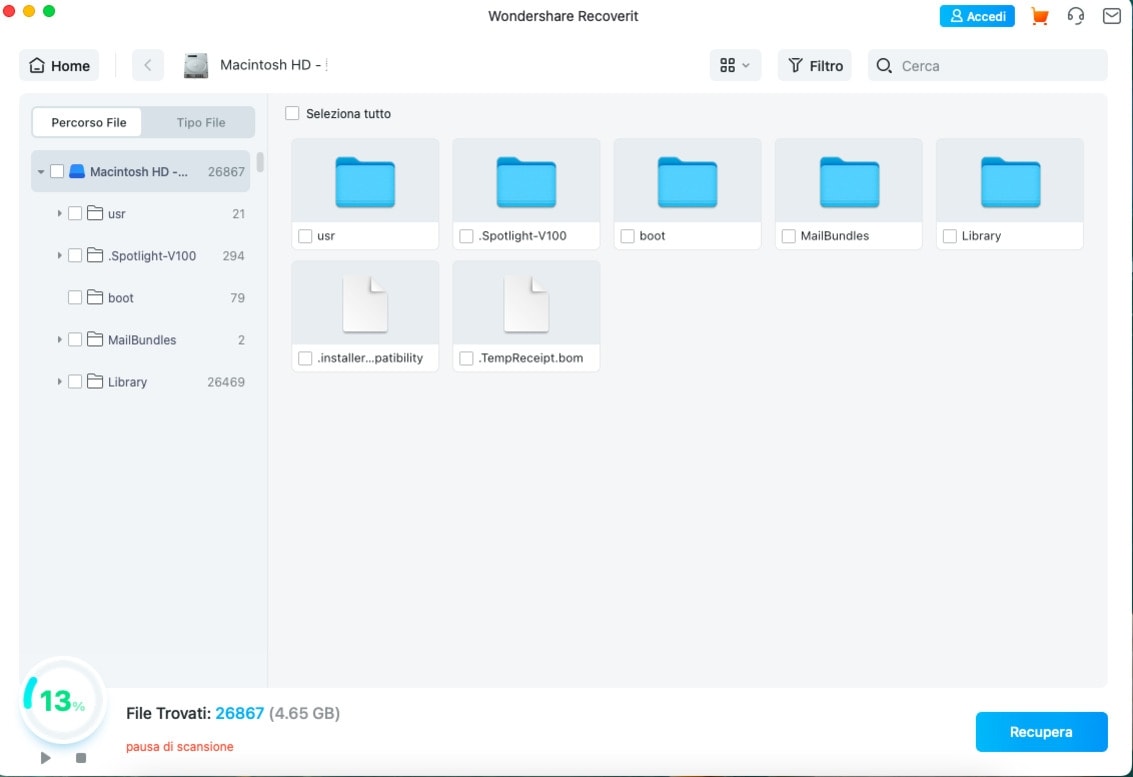
Tutte le immagini trovate saranno mostrate in cartelle dopo la scansione. È sufficiente selezionare la cartella album Photo Booth o altre cartelle per visualizzarne l'anteprima e verificare se le immagini perse possano essere recuperate o meno.
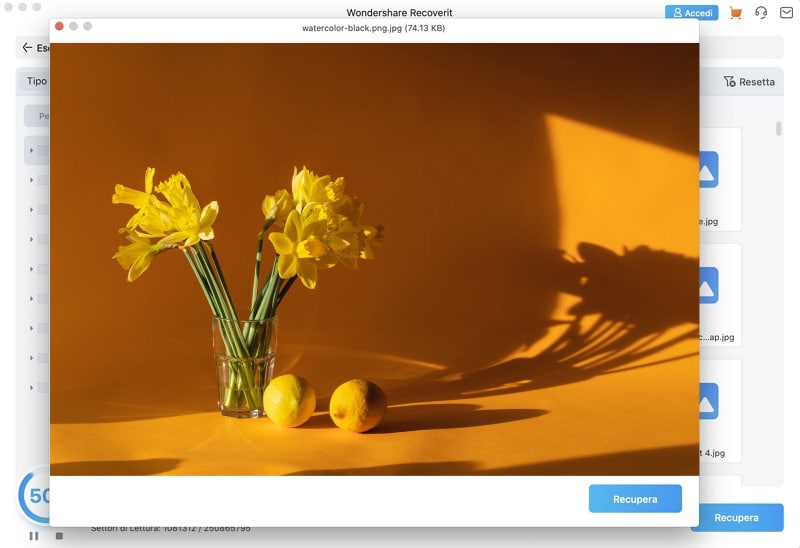
Dopo aver selezionato le immagini che si sta per recuperare, è sufficiente fare clic su "Recupera" per salvarle sul tuo Mac.
Nota: si prega di non salvare le foto recuperate nuovamente nel tuo album Photo Booth durante il recupero.
 Garanzia di Download Sicuro, zero malware
Garanzia di Download Sicuro, zero malware Garanzia di Download Sicuro, zero malware
Garanzia di Download Sicuro, zero malwareIl link per download verrà inviato alla tua email, puoi scaricarlo sul tuo PC or Mac
